Hỗ trợ tư vấn
Tư vấn - Giải đáp - Hỗ trợ đặt tài liệu
Mua gói Pro để tải file trên Download.vn và trải nghiệm website không quảng cáo
Tìm hiểu thêm » Hỗ trợ qua ZaloThay đổi độ phân giải màn hình là cách duy nhất hiệu quả trong việc làm tăng độ sắc nét các hình ảnh hiển thị trên màn hình. Thông thường, kích thước màn hình càng lớn thì độ phân giải càng cao, nhưng cũng có những trường hợp không như thế. Nếu muốn thay đổi độ phân giải màn hình máy tính, các bạn có thể tham khảo bài hướng dẫn sau đây.
Nhưng trước khi đi vào chi tiết bài, Download.vn cũng muốn giới thiệu qua một chút vài khái niệm về độ phân giải để chúng ta có thể hiểu hơn về vấn đề.
Độ phân giải màn hình máy tính hay còn được gọi là Display Resolution. Đây là khái niệm dùng để nói về chỉ số các điểm ảnh có thể xuất hiện trên màn hình máy tính. Đơn vị tính độ phân giải của màn hình là Pixel - điểm ảnh (viết tắt là px).
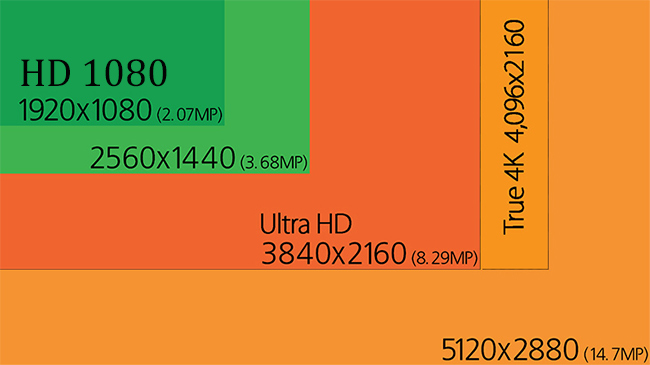
Các màn hình LCD (bao gồm cả tivi và máy tính), người dùng không cần điều chỉnh gì để thiết bị của mình chạy ở độ phân giải này. Tuy nhiên, một số thiết bị có 2 chế độ phân giải:
Lúc này, lựa chọn chế độ nào hay nếu không chắc về độ phân giải gốc của thiết bị, các bạn có thể xem lại sổ hướng dẫn đi kèm. Dưới đây là một số chế độ phân giải điển hình dành cho một số màn hình có kích thước phổ biến:
Độ phân giải HD có tỷ lệ và số lượng điểm ảnh cao hơn nhiều so với chế độ hiển thị gốc (gấp khoảng 5 lần), nên sẽ mang lại những hình ảnh sắc nét hơn, màu sắc thật hơn và chi tiết hơn.
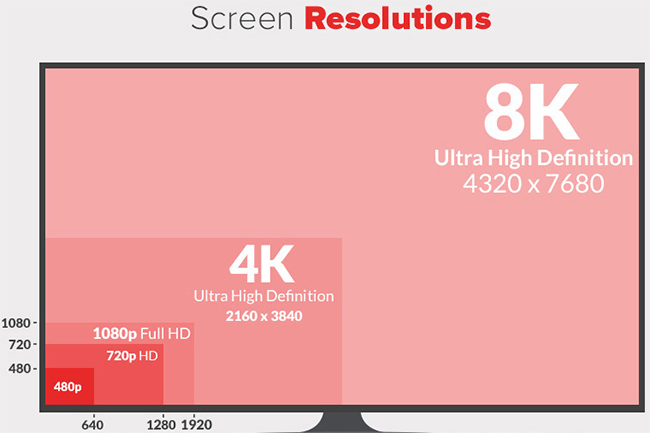
Thực chất, những thứ chúng ta thấy chỉ là số lượng điểm ảnh hiển thị theo hai chiều dọc và ngang, cụ thể với độ phân giải 2K: 2560 x 1440. Nghĩa là:
Tổng số điểm ảnh mà chế độ này hiển thị là 2560 x 1440 = 3.686.400. Chính vì thế mà chế độ 2K còn được gọi là 3.6 Megapixel (3,6 triệu điểm ảnh).
Có rất nhiều trường hợp và nguyên nhân khiến người dùng buộc (hoặc nên) thay đổi độ phân giải máy tính của mình, ví dụ như:
Bước 1: Từ giao diện màn hình chính, nhấn chuột phải vào khoảng trống giữa các biểu tượng rồi chọn tiếp Screen Revolution để mở hộp thoại tùy chỉnh.
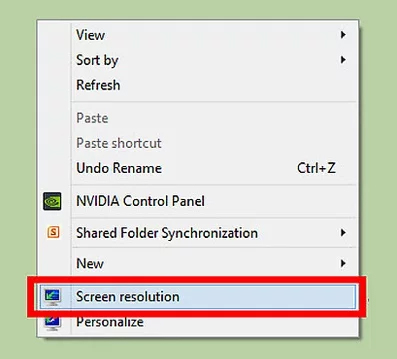
Bạn cũng có thể truy cập hộp thoại này bằng cách nhấn chuột trái vào biểu tượng Windows ở góc dưới, bên trái màn hình rồi chọn tiếp biểu tượng Settings.
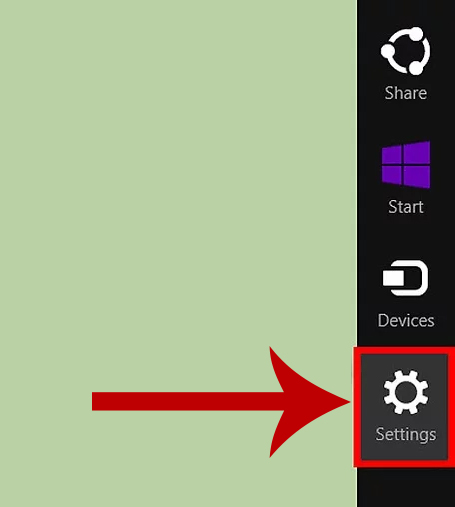
Bước 2: Tại giao diện mới, các bạn chọn trong mục Resolution một chế độ hiển thị phù hợp, sau đó Apply / OK để lưu lại.
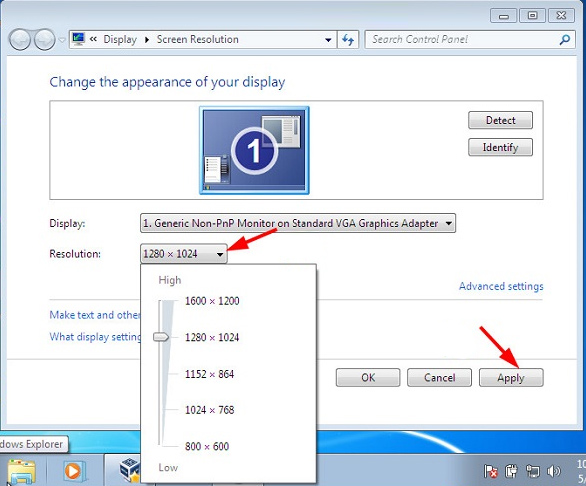
Một thông báo hiện ra hỏi bạn có muốn giữ những thay đổi này không, chọn vào Keep Changes để đồng ý và Revert để quay lại.
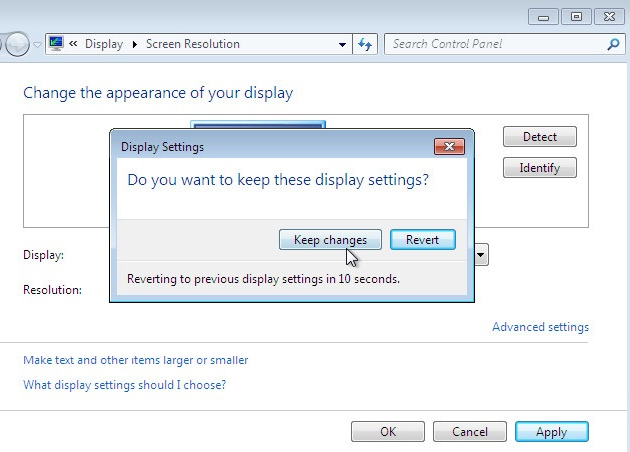
Một cách khác mà chúng ta có thể thực hiện trên hệ điều hành Windows 7, đó là:
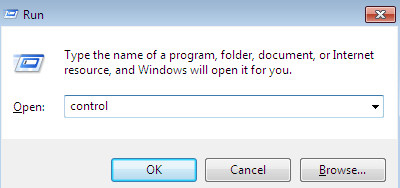
Cửa sổ mới hiện ra, tìm và click vào Display.
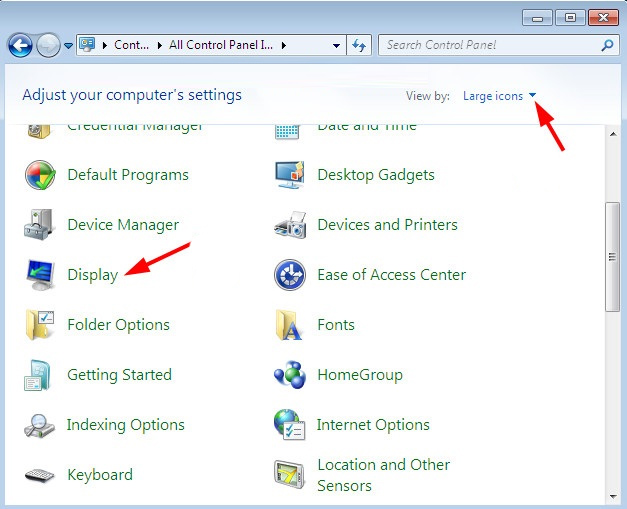
Tiếp tục chọn vào Change display settings trong giao diện sau đó, rồi điều chỉnh các tùy chọn để thay độ phân giải cho màn hình máy tính theo ý mình.
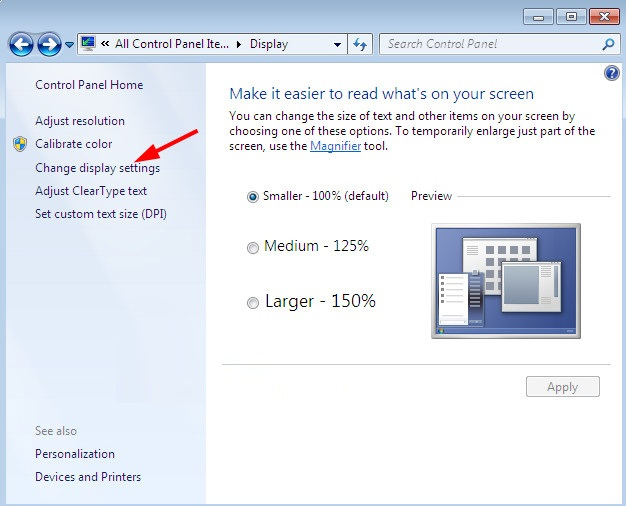
Nếu đang sử dụng hệ điều hành Windows 10, bạn có thể xem bài hướng dẫn thay đổi độ phân giải màn hình máy tính Windows 10 mà Download.vn đã từng hướng dẫn trước đây để biết cách thực hiện. Việc đổi độ phân giải đôi khi không quá quan trọng và cần thiết nhưng nó sẽ giúp chúng ta có được những trải nghiệm tốt hơn và mượt mà hơn trên thiết bị của mình.
Theo Nghị định 147/2024/ND-CP, bạn cần xác thực tài khoản trước khi sử dụng tính năng này. Chúng tôi sẽ gửi mã xác thực qua SMS hoặc Zalo tới số điện thoại mà bạn nhập dưới đây: